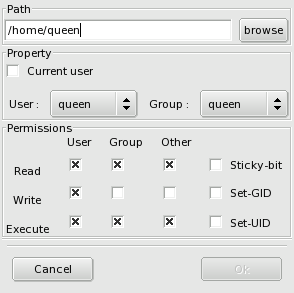摘要
在“通过 DrakSec 保卫您的计算机”一节中,我们已经看到了如何更改您系统的安全级别以及自定义与这些级别关联的安全检查。
![]() DrakPerm 允许您自定义系统中与每个文件和目录关联的权限:配置、个人文件、应用程序,等等。如果在此列出的所有者和权限与系统中文件的实际权限不匹配,则 msec(代表 Mandrakelinux 安全工具)将会在其每个小时的检查中加以更改。这些修改有助于避免可能的安全漏洞或可能的入侵。
DrakPerm 允许您自定义系统中与每个文件和目录关联的权限:配置、个人文件、应用程序,等等。如果在此列出的所有者和权限与系统中文件的实际权限不匹配,则 msec(代表 Mandrakelinux 安全工具)将会在其每个小时的检查中加以更改。这些修改有助于避免可能的安全漏洞或可能的入侵。
出现的文件和目录列表取决于在 msec 中为系统所设定的安全级别以及该安全级别所期待的权限。每项(路径)都有其相应的所有者(用户)、所有者组(组)和权限。在列表的上面有一个下拉菜单,您可从中选择是只显示 msec 规则(系统设置),还是只显示您自己定义的规则(自定义设置),又或者是像图 17.3 “配置文件权限检查”中一样全部显示。
如果您想要为特定文件添加您自己的规则,或者修改默认行为,请显示自定义设置列表,然后单击按钮。
让我们假定当前的安全级别设置为 3(高)。这意味着只有所有者才能浏览自己的主目录。如果您想要将李四主目录的内容与其他人分享,您就需要修改/home/li_si/目录的权限。
请按照图 17.4 “添加文件权限规则”所示填入新建规则对话框。
如果您创建了多条规则,更改规则在列表中的上下顺序即可更改相应规则的优先级:在您的自定义规则上使用和按钮可对系统权限进行更多的控制。
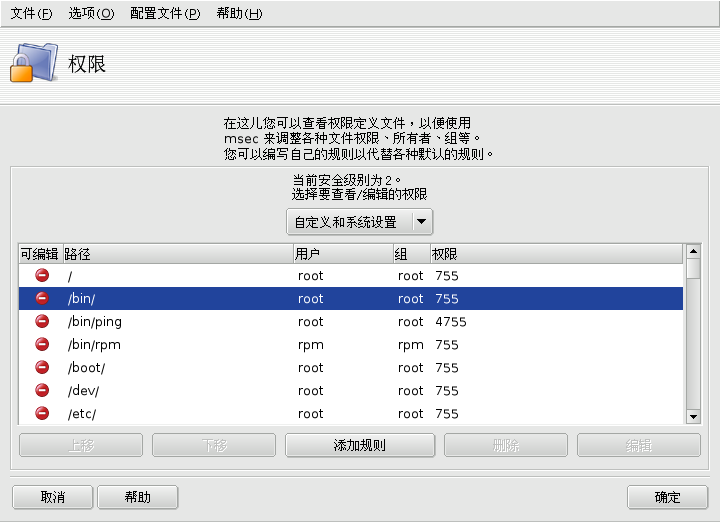
![[Note]](images/note.png)